Váš účet je zakázaný pri vchode do systému Windows 10 - Ako ho opraviť?
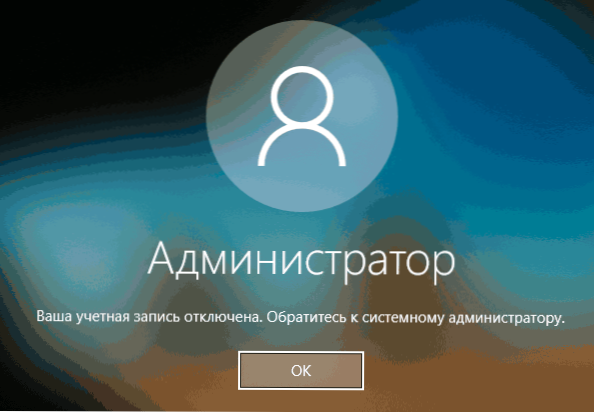
- 1262
- 251
- Bohumil Ďaďo
Niektorí používatelia systému Windows 10 pri vchode do systému sa môžu stretnúť so správou „Váš účet je zakázaný. Kontaktujte správcu systému “, najčastejšie sa to stáva pri vstupe do účtu„ správcu “, ale sú možné ďalšie možnosti. Zvyčajne sa takáto správa vyskytuje po manipuláciách týkajúcich sa odstránenia alebo odpojenia používateľských účtov.
V tejto inštrukcii, podrobne o tom, ako opraviť problém „Váš účet je zakázaný“ pre účty systému Windows 10 vo vašom počítači alebo prenosnom počítači (ak pracujete v doméne organizácie, mali by ste sa skutočne obrátiť na správcu systému).
- Jednoduché riešenie, ak ostatní používatelia s právami administrátora na počítači
- Ako opraviť „váš účet je vypnutý“ pomocou režimu bezpečného systému Windows 10
- Ďalšie metódy riešenia problému
- Výučba
Jednoduché riešenie Ak existujú ďalšie účty s právami administrátora na počítači
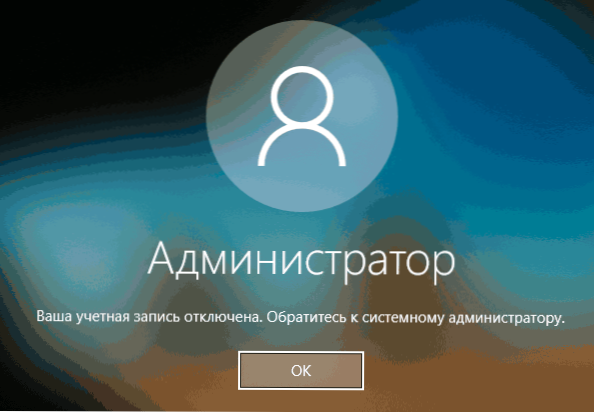
Najjednoduchšia metóda korekcie je možná, ak máte možnosť vstúpiť do systému pod iným používateľom, ktorý má práva administrátora v systéme Windows 10 (ak to nie je možné, môžete sa okamžite presunúť k ďalšej metóde). V takom prípade budú kroky vyzerať takto:
- Prejdite do systému na základe iného účtu správcu (spravidla je výber účtov k dispozícii v ľavom dolnom rohu na vstupnej obrazovke do systému).
- Spustite príkazový riadok v mene správcu. Ak to chcete urobiť, môžete použiť vyhľadávanie v úlohách Windows 10: Zadajte príkazový riadok a vyberieme „Spustenie v mene správcu“ v ponuke vpravo alebo kliknite na pravé tlačidlo myši podľa nájdeného výsledku a Vyberte požadovaný bod.
- V príkazovom riadku zadajte príkaz Čistý užívateľ A kliknite na Enter. Zobrazí sa zoznam používateľských mien. Potrebujete používateľské meno, pre ktoré je „váš účet deaktivovaný. Kontaktujte správcu systému “, používame ho v ďalšom tíme.
- Čisté meno používateľa The_p
S úspešným vykonaním príkazu z odseku 4 môžete zatvoriť príkazový riadok, potom opustiť aktuálny účet a ísť pod ten, ktorý bol predtým zakázaný.
Bohužiaľ, väčšina používateľov domácich počítačov so systémom Windows 10 nemá ďalšie účty, z ktorých by sa tieto akcie mohli vykonať, av niektorých prípadoch môže vzniknúť samotný problém po odpojení alebo odstránení alebo odstránení jediného účtu používateľa. Ďalšia metóda môže pomôcť v tejto situácii.
Ako opraviť „váš účet je zakázaný“ v bezpečnom režime Windows 10
V systéme Windows 10, dokonca aj v prípade neexistencie účtov iných používateľov a so zabudovaným -in zostaveným systémovým účtom „Administrator“, pri vstupe do režimu bezpečného vstupu sa vstup vykonáva presne pomocou zadaného systému systému, ktorý môžeme použiť:
- Na obrazovke obrazovky do systému kliknite na tlačidlo napájania vpravo dole a podržte posun, kliknite na tlačidlo „reštartovať“.
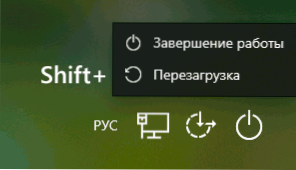
- Prostredie obnovy systému Windows sa otvorí vyhľadávaniu sekcie a eliminácii porúch - ďalšie parametre - načítanie parametrov a kliknite na tlačidlo „Znovu načítať“.
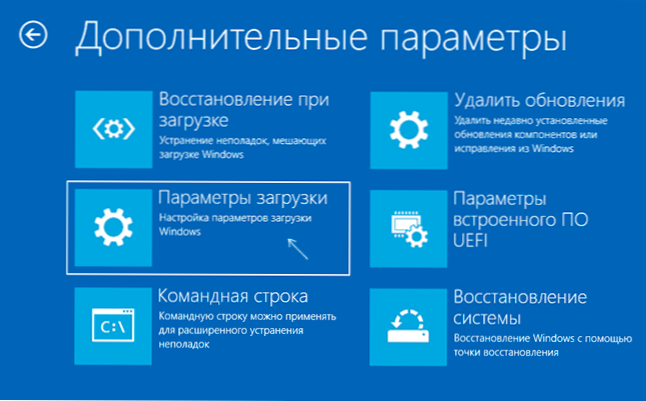
- Na nasledujúcej obrazovke stlačením klávesu 4 alebo F4 sťahujte v bezpečnom režime.
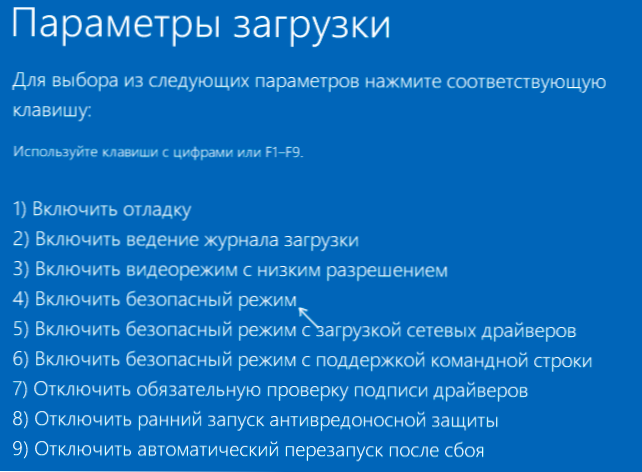
- Ak bol problém, ktorý sa zvažoval, spôsobený odpojením všetkých účtov, potom pri vstupe do bezpečného režimu uvidíte jediný účet - „správca“ (postavený -in systémový, v predvolenom nastavení, ale pracujete v opísanej situácii). Heslo Zadávanie vstupu sa nevyžaduje.
- Po zadaní účtu stlačte klávesy Win+R a zadajte CMD Na spustenie príkazového riadku v mene správcu.
- V príkazovom riadku zadajte príkaz Čistý užívateľ, Kliknite na položku Enter a pozrite si zoznam používateľov.
- Ak je v zozname prítomný používateľ, pre ktorého je „váš účet zakázaný“, zadajte príkaz
Čisté meno používateľa The_p
A kliknite na Enter.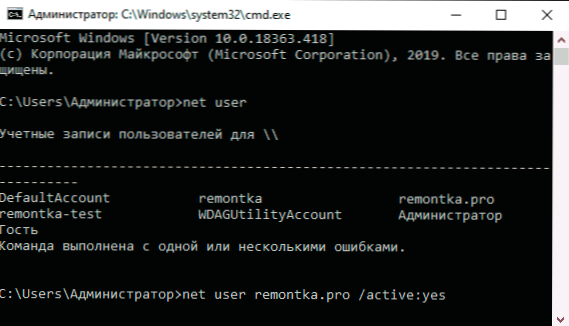
- Ak takýto užívateľ chýba, môžete si vytvoriť používateľa na príkazovom riadku a dať mu práva správcu, viac o tom: Ako vytvoriť používateľa Windows 10.
Potom stačí zatvoriť príkazový riadok a reštartovať počítač v obvyklom režime na zadanie systému, správa o odpojenom účte by sa nemala objaviť.
Ďalšie metódy na vyriešenie problému
Ak predchádzajúce možnosti nepomohli vyriešiť problém „Váš účet je zakázaný“, sú možné nasledujúce riešenia.
Používanie bodov zotavenia
Ak existujú body obnovy systému, niekedy môžu pomôcť pri riešení problémov s zadaním účtov. Môžete skúsiť použiť body obnovy s nasledujúcimi metódami:
- Na obrazovke obrazovky do systému kliknite na tlačidlo napájania vpravo dole a podržte posun, kliknite na tlačidlo „reštartovať“.
- V prostredí obnovy prejdite na „Vyhľadávanie a odstránenie porúch“ - „Dodatočné parametre“ - „Obnovenie systému“. Ak sa v ďalšej fáze požaduje, aby ste si vybrali používateľa, a bude k dispozícii iba „správca“, vyberte ho a nezadajte žiadne heslo, stačí kliknúť na „Pokračovať“. V prítomnosti bodov zotavenia ich použite.
- Ak vám predchádzajúce kroky neumožnili presunúť sa na začiatok obnovy systému (napríklad je potrebné heslo, ale neznáme), môžete použiť bootovací disk alebo disk Windows 10 Flash (musíte niekde vytvoriť niekde na inom počítači)-naložte ho z neho.
- Po načítaní z flash jednotky a výberu jazyka na druhej obrazovke stlačte „Obnovenie systému“ a potom rovnakým spôsobom prejdite na obnovenie z bodov obnovy (meno a heslo používateľa sa nevyžaduje).
Ak takáto metóda nevyrieši problém alebo bod obnovenia, existuje iná metóda, ktorá vám umožní zapnúť účet zakázaného správcu pomocou jednotky Windows 10 Boot Flash (pozornosť: Teoreticky môžu opísané kroky viesť k nežiaducim dôsledkom):
- Stiahnite si počítač alebo notebook z jednotky načítania Flash Windows 10 a v inštalačnom programe kliknite na Shift+F10 (alebo Shift+FN+F10 na niektorých notebookoch). Príkazový riadok sa otvorí. V ňom, olovo regedit a kliknite na Enter.
- V úvodnom redaktore registra, zvýraznite HKEY_LOCAL_MACHINE, Potom v ponuke vyberte „Súbor“ - „Stiahnite si Bush“.
- Stiahnite si súbor C: \ Windows \ System32 \ config \ Sam Z vášho systému a nastavte načítaný Bush akékoľvek meno (líši sa od tých, ktoré už sú v registri, napríklad offline, potom ho použijem).
- Prejdite do sekcie
HKEY_LOCAL_MACHINE \ offline \ Sam \ domins \ cudz \ Users \ 000001F4
- Na pravej strane editora registra kliknite na parameter s názvom f.
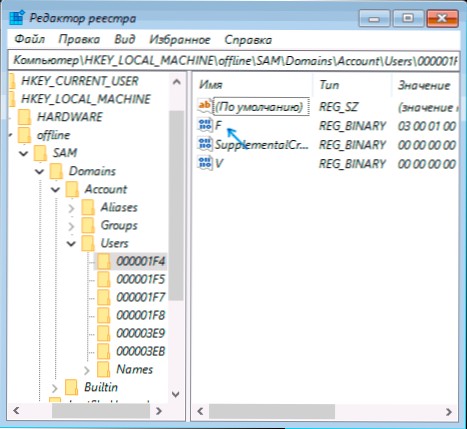
- V okne, ktoré sa otvára v riadku 38, vymažte prvú hodnotu 11 a nahradte ju 10 (dvakrát kliknite na 11 v uvedenom riadku - jeden stlačením odstránenia alebo backspace, vstup 10), kliknite na tlačidlo OK.
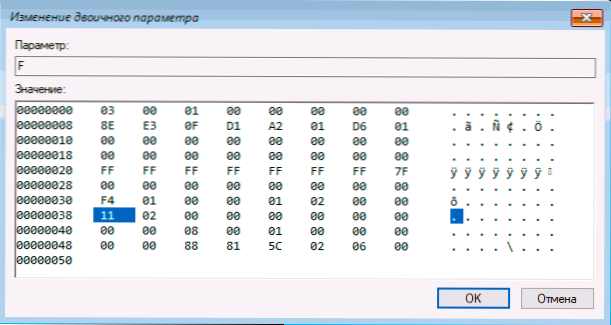
- Vyberte časť registra s menom, ktoré ste zadali (offline v mojom prípade), potom v ponuke vyberte „Súbor“ - „Vyložte krík“ a potvrďte vykladanie.
Po týchto akciách zostane počítač: Teraz by sa mal zapnúť zostavený účet „Administrator“ a môžete zadať do práce alebo lepšie vytvoriť bežný účet systému Windows 10 namiesto existujúceho vstavaného systému -in.
Výučba
Dúfam, že jedna z navrhovaných metód fungovala vo vašom prípade a umožnila nám vstúpiť do systému. Ak tomu tak nie je, podrobne opíšte, po ktorom sa problém objavil, čo sa testovalo a čo sa stalo: Pokúsime sa zistiť, čo robiť s „váš účet je odpojený správcom“.
- « Windows 10x Spustenie v emulátore počítača Windows 10
- Pokyny na adrese sa adresovali pamäť na adrese. Pamäť nie je možné čítať - ako to opraviť »

